Creazione di un ambiente di sviluppo Python con PyCharm + pipenv [Windows 10]
L'ambiente Anaconda era sufficiente se si adattava all'analisi dei dati, all'apprendimento automatico e all'apprendimento profondo, ma volevo anche provare lo scraping e l'utilizzo dell'API.Di conseguenza, il numero di installazioni di pacchetti che conda non ha seguito è aumentato, quindi ho fatto il grande passo e mi sono laureato da Anaconda e Python puro ("".Vaniglia"PythonRicostruirò l'ambiente.Qui lascio la procedura.
Come creare l'ambiente PyCharm + pipenv Python su Windows 10
Innanzitutto, se è incluso Anaconda ecc., Eliminalo prima di installare Python semplice.
Installazione del compilatore C.
Quando si installa un pacchetto python come numpy, è necessario il compilatore C incluso in Anaconda.
Potrebbe essere necessario un compilatore C per installare le estensioni Python. Windows non viene fornito con un compilatore C, quindi installalo separatamente se necessario.
python japan: installazione del compilatore C.
Ecco come farlo.
Come installare il compilatore C.
"Vaniglia"PythonInstallazione di
(XNUMX) Installa il programma di installazione Python che corrisponde al tuo sistema operativo da quanto segue.
https://www.python.org/downloads/
Fare clic qui per il programma di installazione di Python 10 (versione 64 marzo 3.7.7) tramite il Web per Windows10 2020 bit →Programma di installazione basato su Web per Windows x86-64
(XNUMX) Dopo il download, avvialo, seleziona "installa launcher per tutti gli utenti" e "Aggiungi Python xx a Path" e seleziona "Installa ora".
Installazione di pipenv
① Apri un prompt dei comandipy -m pip install pipenvaccedere
* Se ricevi l'errore "Impossibile costruire le ruote poiché la ruota del pacchetto non è installata",py -m pip install wheelInstalla la ruota con.
Installa PyCharm
Mi sono riferito qui.
Come installare PyCharm (Windows)
Impostazioni per abilitare PyCharm + pipenv
Crea un ambiente pipenv come progetto PyCharm
- Apri PyCharm → Crea un nuovo progetto.
- Interprete del progetto: seleziona "Pipenv".
- Specificare il semplice Python installato sull'interprete di base.
Nel mio caso, "C: \ Users \ username \ AppData \ Local \ Programs \ Python \ Python37 \ python.exe" - Specificare il percorso di pipenv installato nell'eseguibile Pipenv
Principalmente in una cartella in Python.Nel mio caso, "C: \ Users \ username \ AppData \ Local \ Programs \ Python \ Python37 \ Script \ pipenv.exe" - Fare clic su Crea
È possibile installare il pacchetto nell'ambiente virtuale pipenv creato da "Terminale" nel progetto (l'impostazione predefinita è nella scheda inferiore).pip installPuoi farlo con.
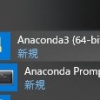


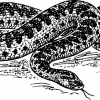






discussione
Elenco dei commenti
Non ci sono ancora commenti